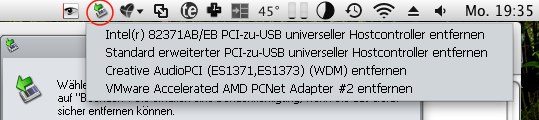Es gibt sicher eine Reihe von Gründen, warum man seinen Rechner remote herunterfahren oder neu starten möchte.
Bei mir kommt es leider manchmal vor, dass nachdem ich meinen Mac Mini zuvor in den Ruhezustand versetzt hatte, nach dem Aufwachen keine Eingabegeräte mehr ansprechen, d.h. Maus und Tastatur tot sind. Meist hilft es, den Rechner mit dem Ein-/Ausschalter nochmal einzuschläfern und dann wieder aufzuwachen. Nach einigen Sekunden funktioniert wieder alle Eingabegeräte oder zumindest die Maus.
Manchmal geht aber gar nichts mehr. Für diese Fälle habe ich mir überlegt, wäre es besser den Rechner remote herunterzufahren, als groberweise den Stecker zu ziehen (oder die Einschalttaste 5 Sekunden gedrückt zu halten). Un dies zu erreichen kann man etwa Secure Shell, kurz SSH, verwenden.
Dazu muss man SSH erst muss in den Systemeinstellungen unter Freigabe die sog. Entfernte Anmeldung aktivieren.

Von nun an (oder spätestens nach einem Neustart des Rechners) kann man sich von einem am anderen Rechner (nicht nur einem Mac) per SSH anmelden.
Um den Mac herunterzufahren, geht man wie folgt vor:
- Terminal öffnen und Verbindung zur Adresse des Macs per SSH aufbauen: ssh xy@192.168.0.3
- (Wer besonders vorsichtig ist, kann noch ungeschriebene Daten aus dem Speicher schreiben lassen, wenn dies auch unnötig sein sollte: sudo sync)
- Und schließlich: sudo shutdown -h now
Nach dem letzten Befehl bricht die Verbindung zum Rechner naturgemäß ab.
Wer von Windows aus per SSH auf seinen Mac zugreifen will, kann dies z.B. mit Putty.
Wer nur Macs in seinem (Heim-) Netzwerk einsetzt und SSH partout nicht aktivieren möchte, der kann einen Rechner nach Bedarf auch per Remote-Apple-Event herunterfahren. Wie das geht wird hier beschrieben. Eine einfach nachzuvollziehende Anleitung zur Verwendung Remote Apple Events findet sich hier bei makeuseof.